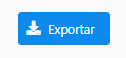A tela “Empresa” é o local onde é possível inserir e/ou consultar as empresas parceiras ou empresas internas do local aos sistemas de acesso da aplicação.
Para iniciar, vá ao menu: Cadastros / Geral / Empresa, conforme exemplificado na imagem abaixo:
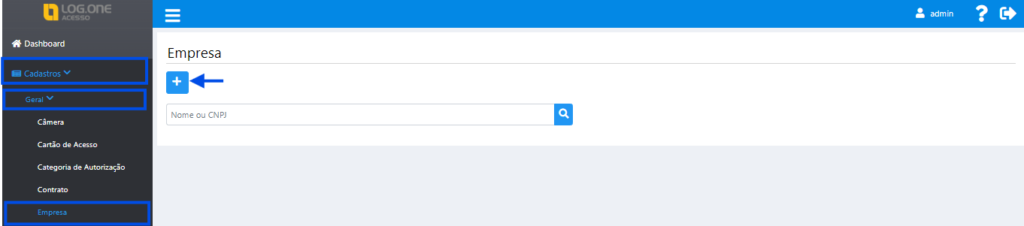
Na tela principal, ao clicar no ícone (+), o usuário é redirecionado para a tela de inserção/edição de um novo registro.
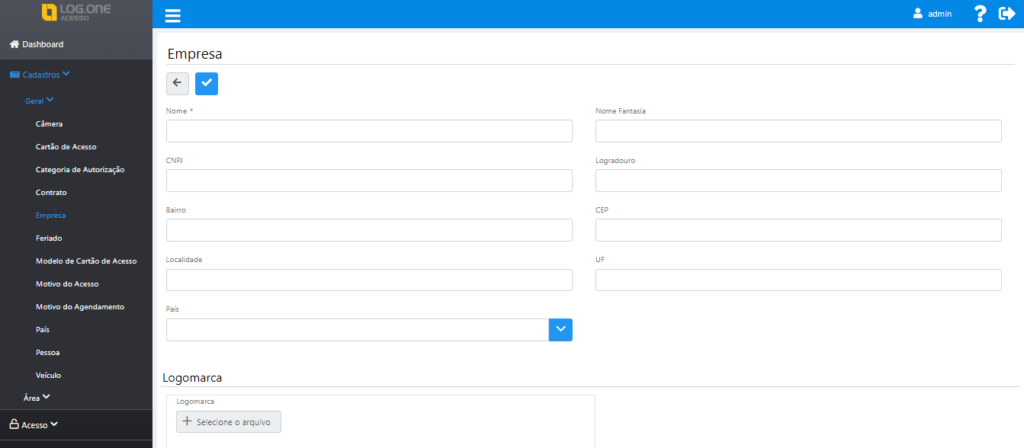
Na tela de inserção, preencha os campos solicitados:
- Nome: Nome da empresa;
- Nome Fantasia: Nome comercial da empresa;
- CNPJ: Número de identificação fiscal atribuído a empresas;
- Logradouro: Endereço completo de uma residência, empresa ou edifício, incluindo o nome da rua;
- Bairro: Bairro onde a empresa está localizada;
- CEP: (Código de Endereçamento Postal) É um conjunto de números usado para identificar e localizar áreas geográficas;
- Localidade: A área geográfica específica onde a empresa se encontra, como uma cidade;
- UF: Estado onde a empresa se encontra;
- País: Nação onde a empresa se encontra.
Ao final da página é possível inserir a logomarca da empresa, essa logomarca será utilizada na confecção de modelos de crachás, para uma experiência ainda mais personalizada.
Após acrescentar as informações necessárias, basta clicar em “salvar”.
Já na tela inicial, é possível consultar as empresas já cadastradas no sistema. Para buscar um nome específico basta preencher o campo de pesquisa com o nome ou CNPJ referente a ele. Caso não haja uma empresa específica para buscar, basta somente clicar em “pesquisar”.
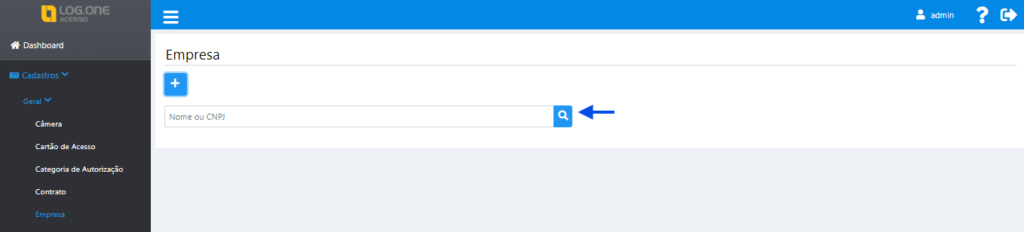
Feito isso, o sistema retornará os nomes cadastrados relacionados a sua consulta. Na tabela retornada, são esclarecidas informações como: nome e nome fantasia, CNPJ, logradouro, bairro, CEP, localidade, entre outros.
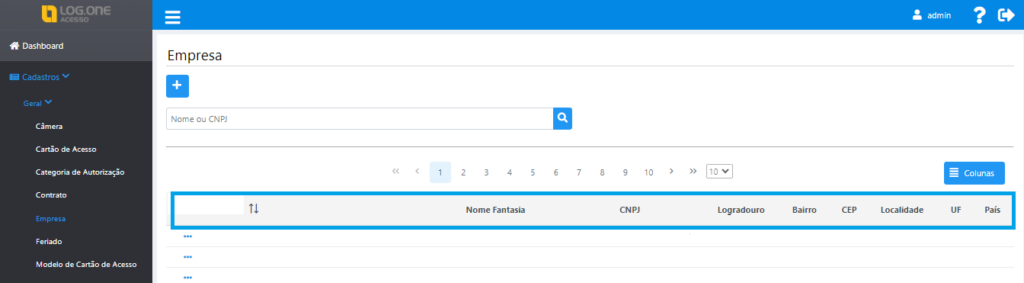
O retorno das informações permite ao usuário realizar duas alterações através do botão localizado na lateral esquerda de cada empresa cadastrada. É possível, portanto, editar ou remover o registro da empresa.
Ao clicar em “editar”, o usuário é redirecionado a tela de edição. Já ao clicar em “remover”, surge na tela uma mensagem de confirmação da ação que será tomada.
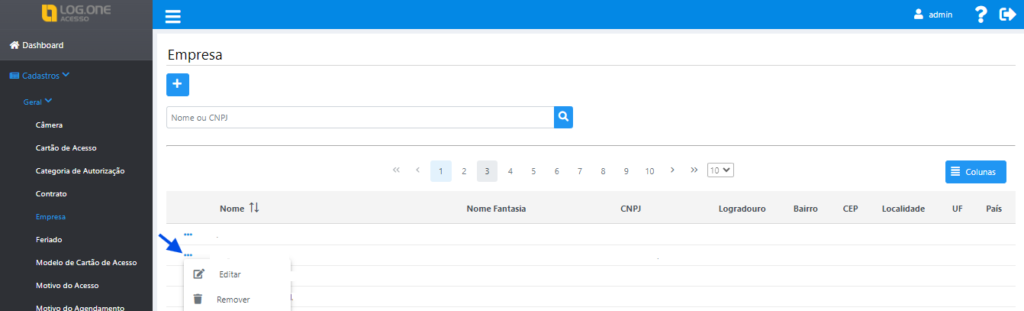
Além disso, é possível exportar as informações obtidas na tabela de retorno das informações. Para isso, basta apenas clicar no botão “exportar”, ao final da página.